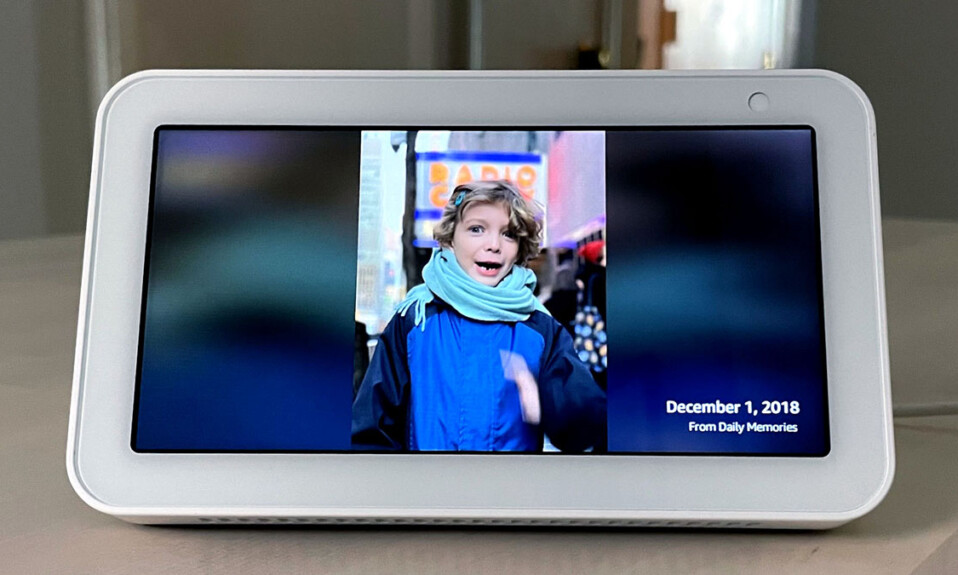
Bạn muốn biến màn hình Amazon Echo Show do Alexa cung cấp thành khung ảnh điện tử đề bản ? Thật dễ dàng, một khi bạn biết cách ra lệnh Alexa thích hợp.
Trước đây, chỉ có Echo Show 15 lớn hơn mới có chế độ Khung ảnh, hiển thị trình chiếu các ảnh yêu thích của bạn trong khi xóa đồng hồ và bất kỳ thành phần giao diện nào khác có thể ẩn ảnh của bạn.
Tuy nhiên, giờ đây, bất kỳ thiết bị Echo Show nào, từ Echo Show xoay 10 đến Echo Show 5 nhỏ gọn, đều có thể chạy chế độ Photo Frame. Tất cả những gì bạn cần là tài khoản Amazon Photos hoặc bạn có thể sử dụng hình ảnh từ tài khoản Facebook của mình.
Cách sử dụng Amazon Echo Show làm khung ảnh để bàn
1. Tải ảnh lên tài khoản Amazon Photos
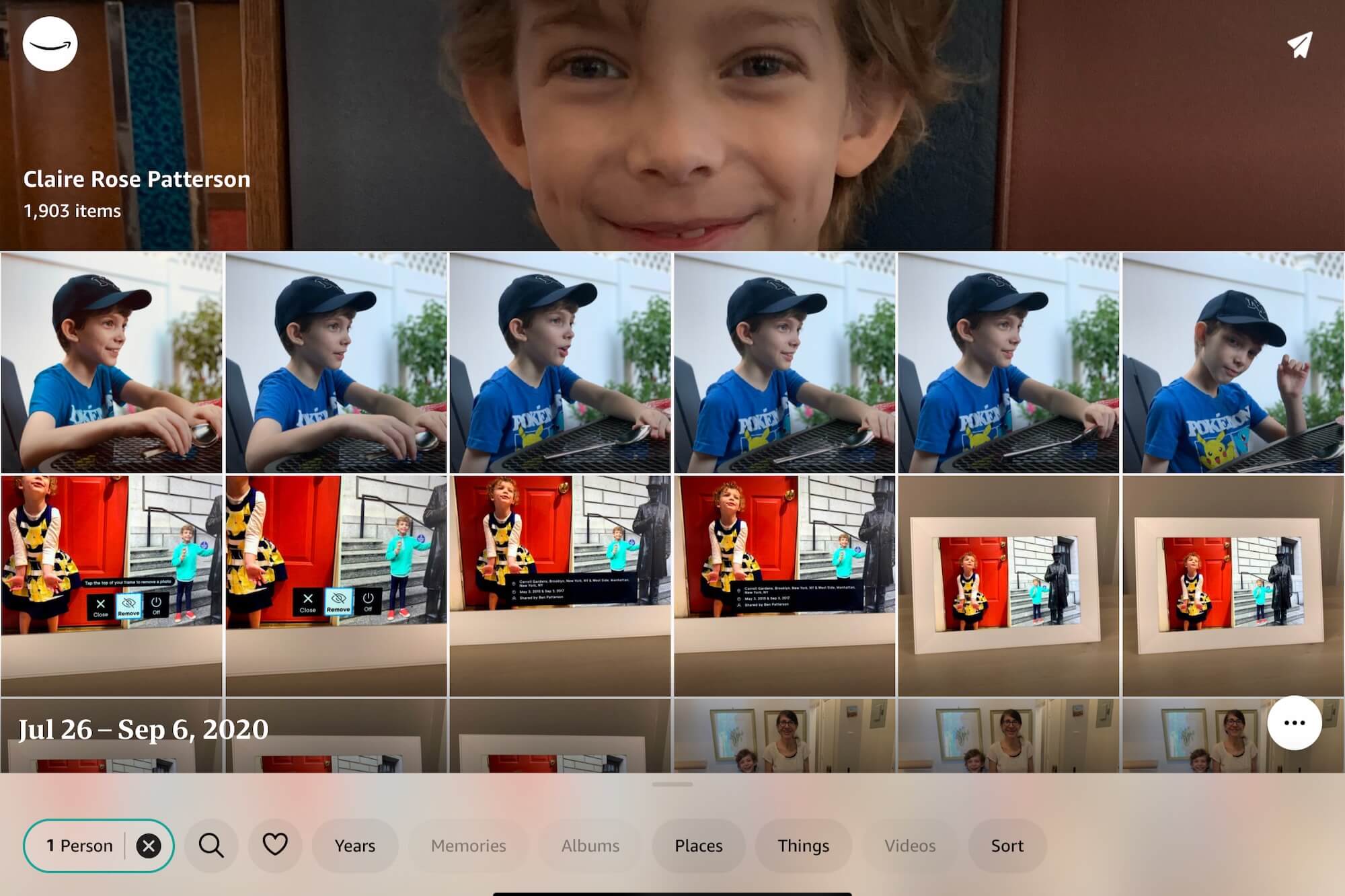
Trước khi bật chế độ Khung ảnh (Photo Frame) của Alexa, bạn cần tải lên một số ảnh để hiển thị. Cách dễ nhất để bắt đầu là cài đặt ứng dụng Amazon Photos miễn phí , ứng dụng này sẽ cho phép bạn tải hình ảnh từ điện thoại, máy tính bảng hoặc máy tính để bàn lên bộ nhớ Amazon Photos (đi kèm với tài khoản Amazon của bạn).
Ứng dụng Amazon Photos sẽ cho phép bạn tải lên một số hoặc tất cả ảnh trên thiết bị của mình; chỉ cần thực hiện lựa chọn của bạn và quá trình tải lên sẽ tự động bắt đầu.
Nếu bạn là thành viên của Amazon Prime, bạn sẽ được lưu trữ ảnh có độ phân giải đầy đủ miễn phí, không giới hạn. Không phải là một thành viên Prime? Bạn vẫn có thể nhận được 100GB dung lượng lưu trữ Amazon Photos với giá 19,99 đô la một tháng.
Ảnh Facebook thì sao? Đợi đã, chúng tôi sẽ đề cập đến điều đó trong giây lát.
2. Chọn ảnh bạn muốn hiển thị
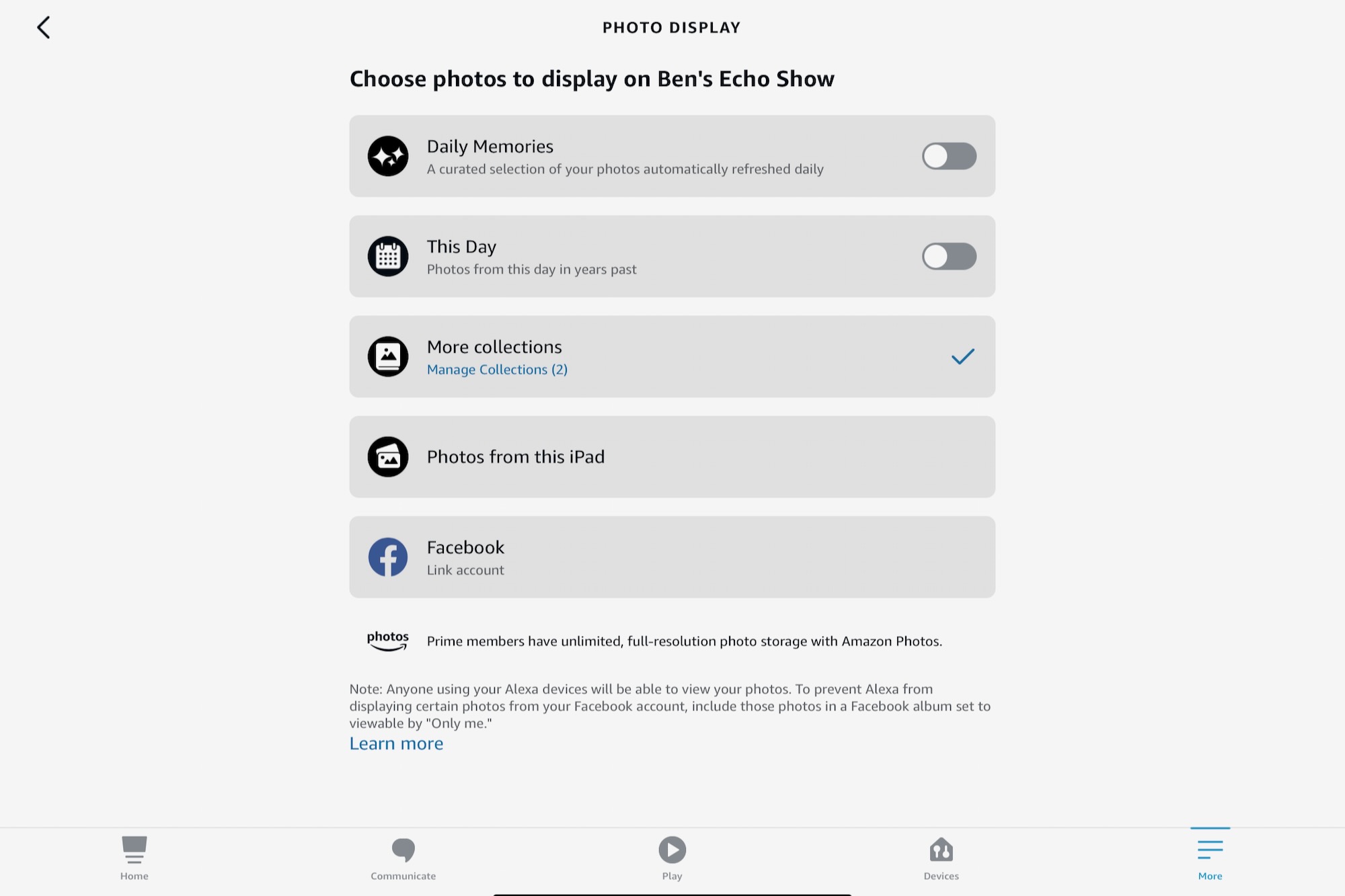
Tiếp theo, đã đến lúc quyết định ảnh nào bạn sẽ thấy khi Echo Show của bạn ở chế độ Khung ảnh.
Bạn có thể thực hiện việc này từ ứng dụng Amazon Photos (chạm vào nút Account ở góc trên cùng bên trái của màn hình, sau đó nhấn Personalize Amazon Devices ) hoặc từ ứng dụng Alexa (chạm vào More, Settings, Photos, Devices ).
Khi bạn đã chọn một Echo Show, hãy chọn một số tùy chọn. Ví dụ: bạn có thể bật Daily Memories để xem lựa chọn ảnh được curated – “tuyển chọn” hàng ngày của bạn (những Kỷ niệm hàng ngày này xuất hiện trong cả chế độ Khung ảnh cũng như màn hình nền xung quanh thông thường), trong khi This Day hiển thị hình ảnh từ ngày hiện tại trong ngày trước đó. năm.
Bạn cũng có thể chọn Collections cụ thể (ví dụ như album) mà bạn đã tạo bằng ứng dụng Amazon Photos.
Cuối cùng, bạn có thể hiển thị ảnh trên Facebook bằng cách nhấn vào Link Account (hình trên) từ ứng dụng Alexa.
3. Yêu cầu Alexa bật chế độ Khung ảnh
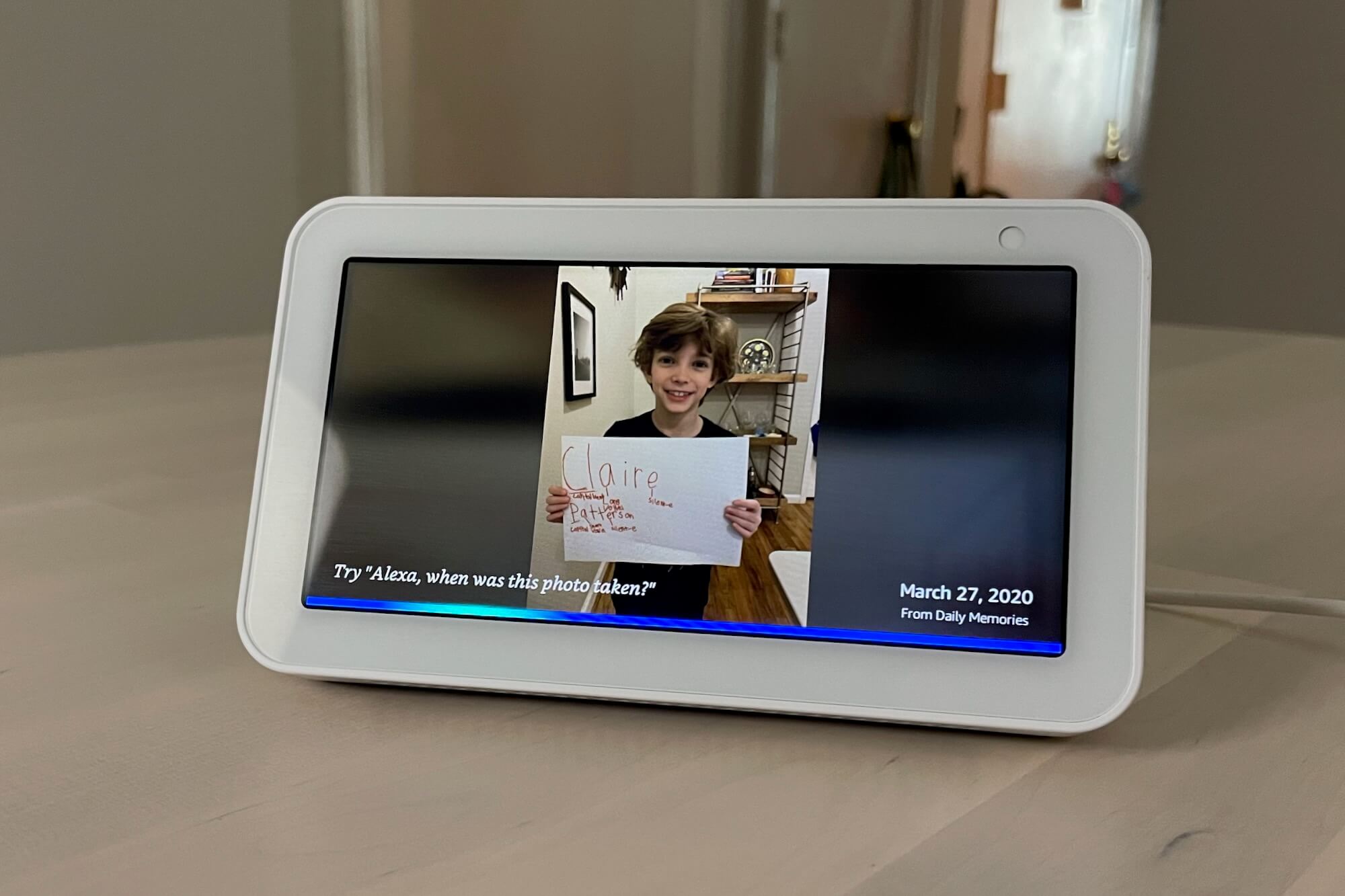
Sẵn sàng để xem một số hình ảnh? Nói “Alexa, bắt đầu Khung ảnh” và Alexa sẽ khởi chạy chế độ Photo Frame.
Các yếu tố giao diện duy nhất bạn sẽ thấy trong chế độ Khung ảnh là ngày ở góc dưới cùng và chi tiết về bộ sưu tập ảnh đến từ đâu. (Đề xuất “Hãy thử ‘Alexa, when was this photo taken?’” chỉ xuất hiện trong thời gian ngắn sau khi chế độ Khung ảnh bắt đầu.)
4. Tắt chế độ Khung ảnh
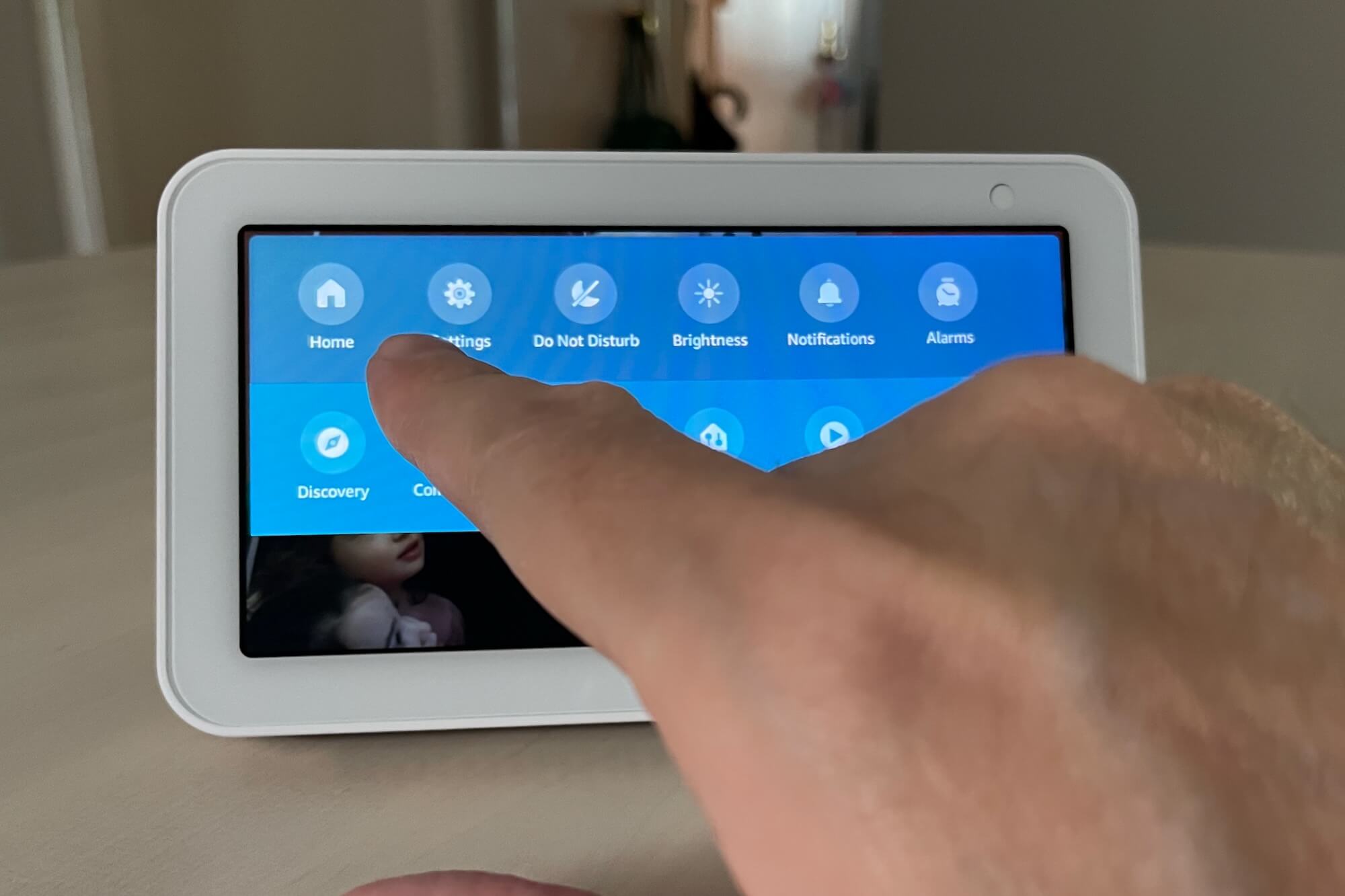
Chế độ Khung ảnh của Echo Show sẽ tự động tắt sau ba giờ (thật không may, không có cách nào để thay đổi hành vi đó). Nhưng nếu bạn muốn tắt chế độ Khung ảnh sớm, có một số cách để thực hiện.
Trước tiên, bạn chỉ cần nói “Alexa, go home” và Echo Show của bạn sẽ trở lại Màn hình chính.
Thứ hai, vuốt xuống từ đầu màn hình Echo Show của bạn, sau đó nhấn nút Home (như hình trên).




